Vorsicht: Bei einigen iOS-Geräten, die diese Kombination noch viel länger halten, beginnt ein Countdown, um die SOS-Notruffunktion zu aktivieren. Wenn das SOS-Symbol durch einen Countdown-Timer ersetzt wird, lassen Sie einfach die Tasten los. Sie haben sie bereits lange genug gehalten, um die Sysdiagnose zu aktivieren.
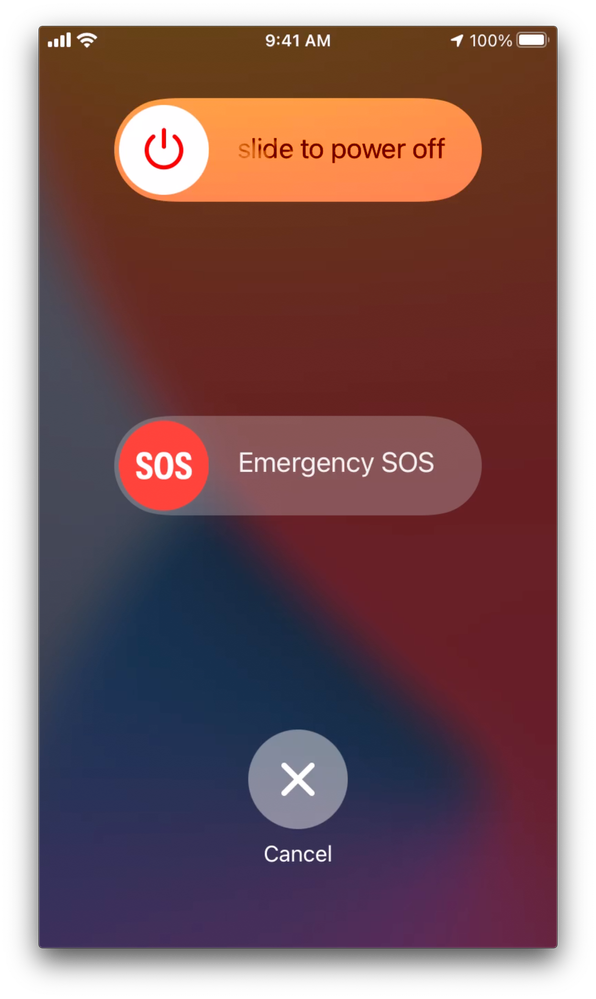 Screen_Shot_2021-06-09_at_4.44.21_PM.png
Screen_Shot_2021-06-09_at_4.44.21_PM.png
2. Reproduzieren des Problems/Ausführen als normal
Starten Sie das Gerät nach dem Start von sysdiagnose wie gewohnt oder wie bei dem Auftreten des Problems.
3. Navigieren Sie zu Analytics
Navigieren Sie zu Einstellungen > Datenschutz > Analysen und Verbesserungen.
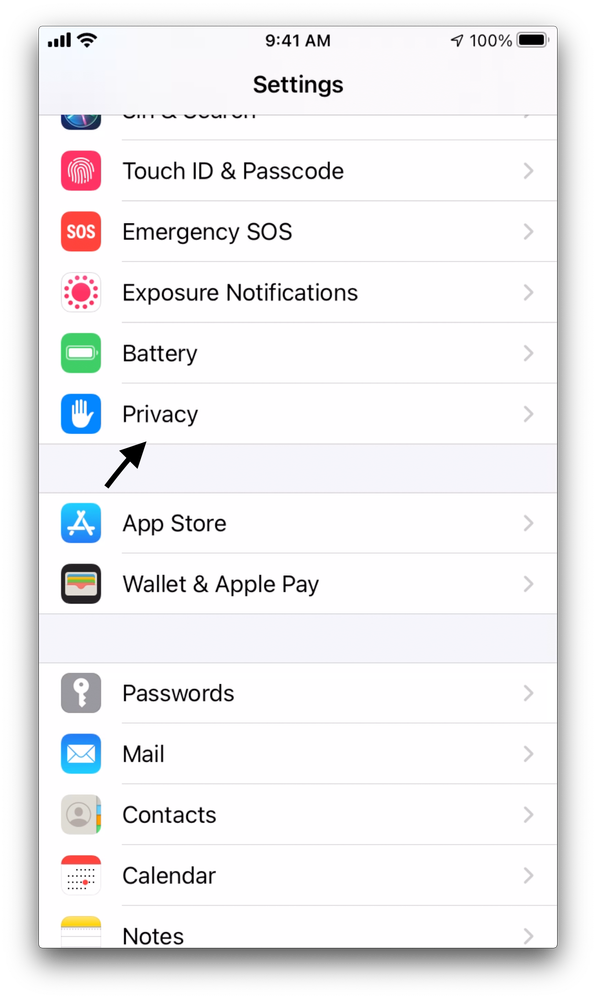 Screen_Shot_2021-06-09_at_5.05.27_PM.png
Screen_Shot_2021-06-09_at_5.05.27_PM.png
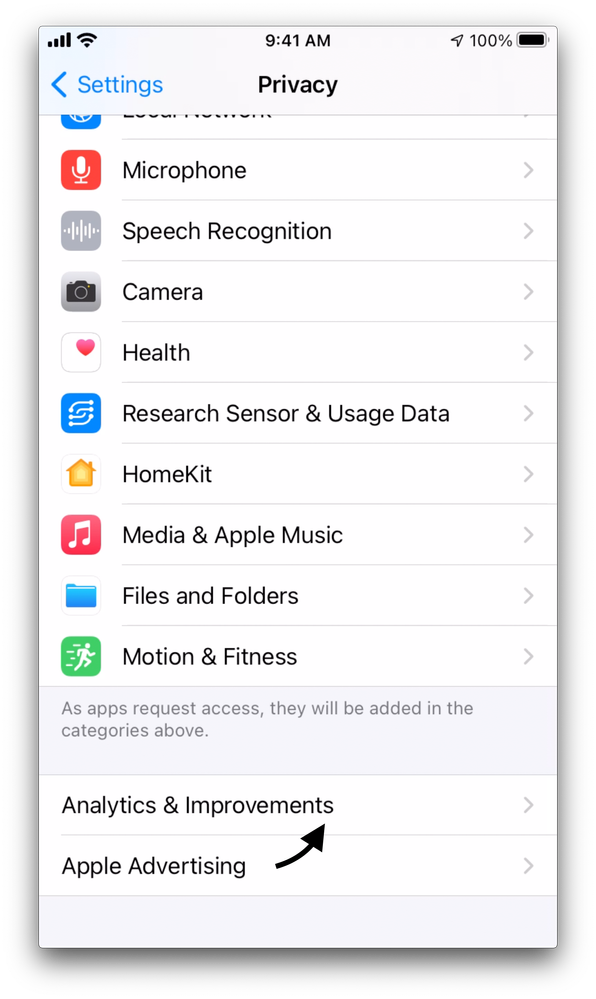 Screen_Shot_2021-06-09_at_5.06.01_PM.png
Screen_Shot_2021-06-09_at_5.06.01_PM.png
4. Offene Analysedaten
Wählen Sie Analysendaten aus.
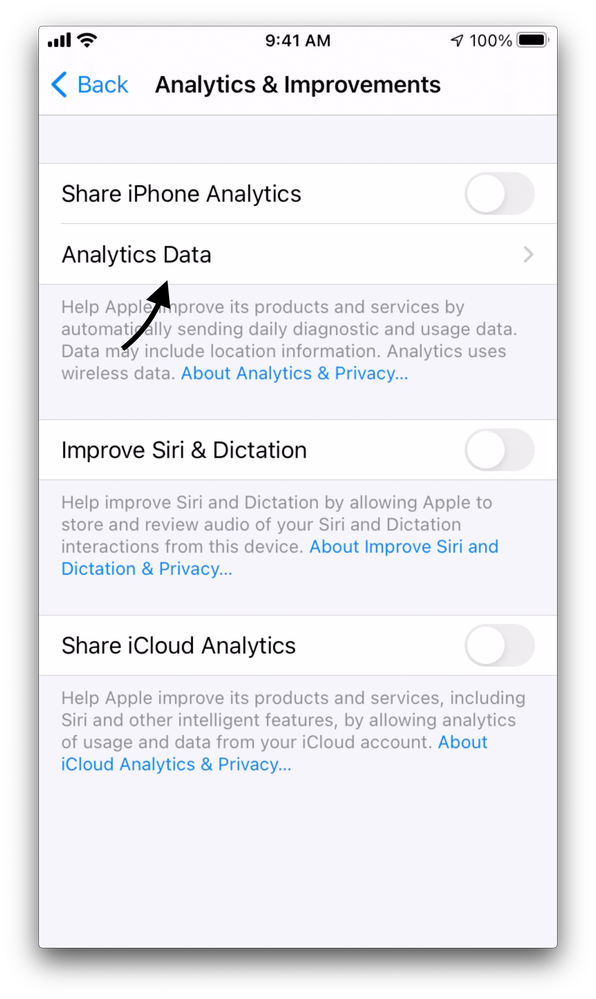 Screen_Shot_2021-06-09_at_5.06.57_PM.png
Screen_Shot_2021-06-09_at_5.06.57_PM.png
5. Sysdiagnose-Datei suchen und auswählen
Damit erhalten Sie eine große Liste von Dateien. Blättern Sie nach unten, bis Sie eine Datei sehen, die mit sysdiagnose_ und dem Datum beginnt. Wenn mehrere vorhanden sind, wählen Sie die neueste aus.
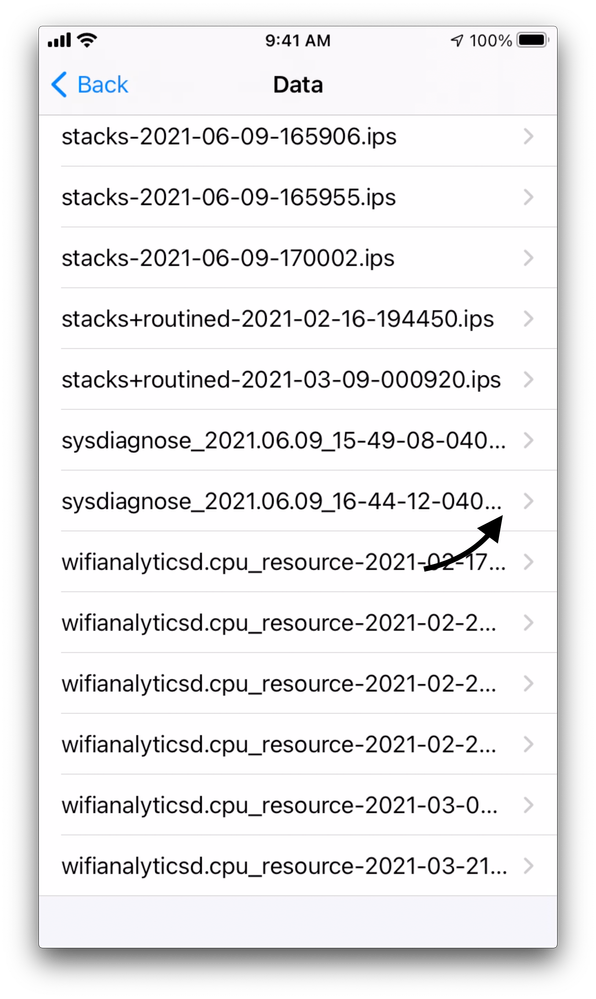 Screen_Shot_2021-06-09_at_5.08.06_PM.png
Screen_Shot_2021-06-09_at_5.08.06_PM.png
6. Teilen Sie die Datei, um sie auf Ihr Gerät zurückzusetzen
Klicken Sie auf das Freigabesymbol oben rechts. Dadurch wird der Dialog Freigabesteuerelemente geöffnet.
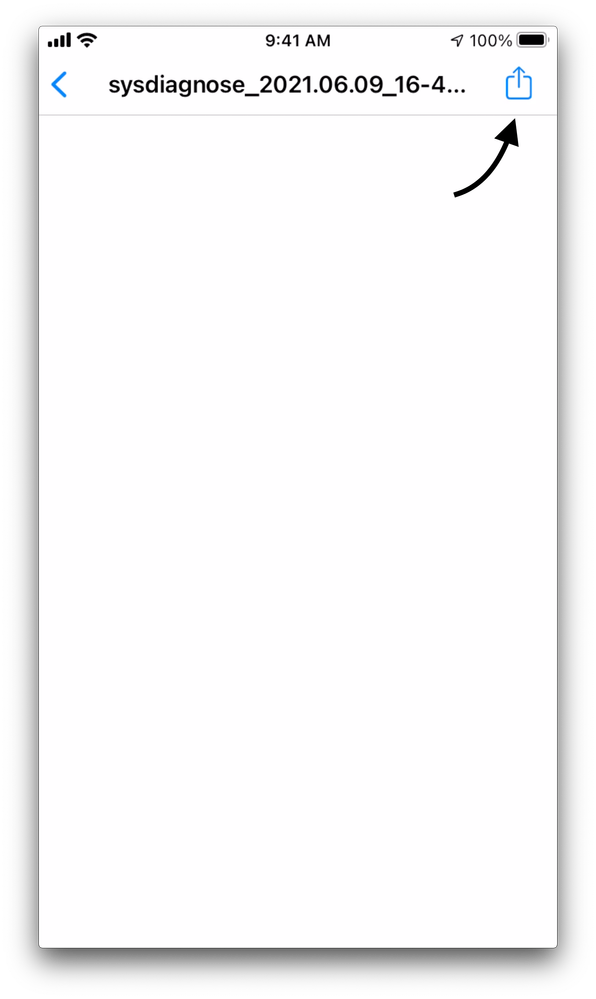 Screen_Shot_2021-06-09_at_5.09.07_PM.png
Screen_Shot_2021-06-09_at_5.09.07_PM.png
Von hier aus können Sie die Dateien auf Ihrem System in der für Sie am besten geeigneten Weise erhalten. Die Datei ist normalerweise sehr groß und daher zu groß für E-Mails. Airdrop ist der bequemste Weg, um die großen Dateien zu handhaben.
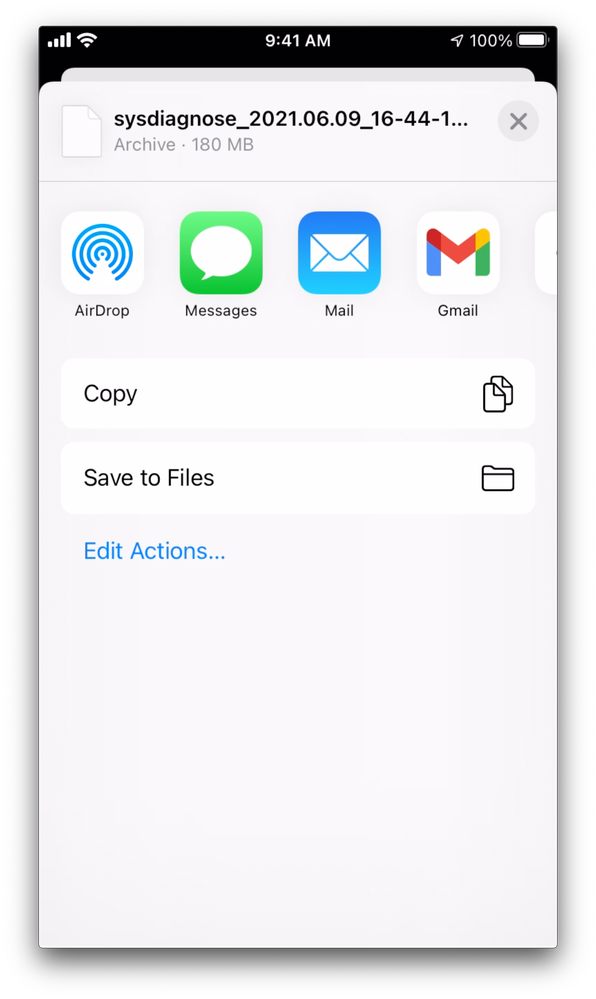 Screen_Shot_2021-06-09_at_5.09.42_PM.png
Screen_Shot_2021-06-09_at_5.09.42_PM.png
7. Laden Sie die Dateien auf Umbrella
Laden Sie die Datei, nachdem sie sich auf Ihrem Computer befindet, auf den Link hoch, den der Umbrella Support-Techniker bereitgestellt hat.


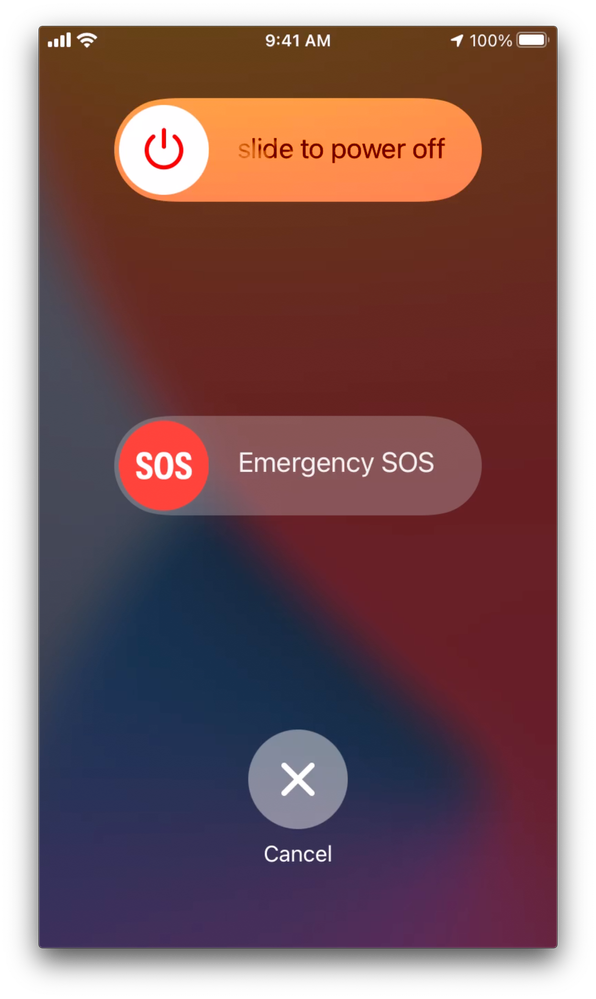
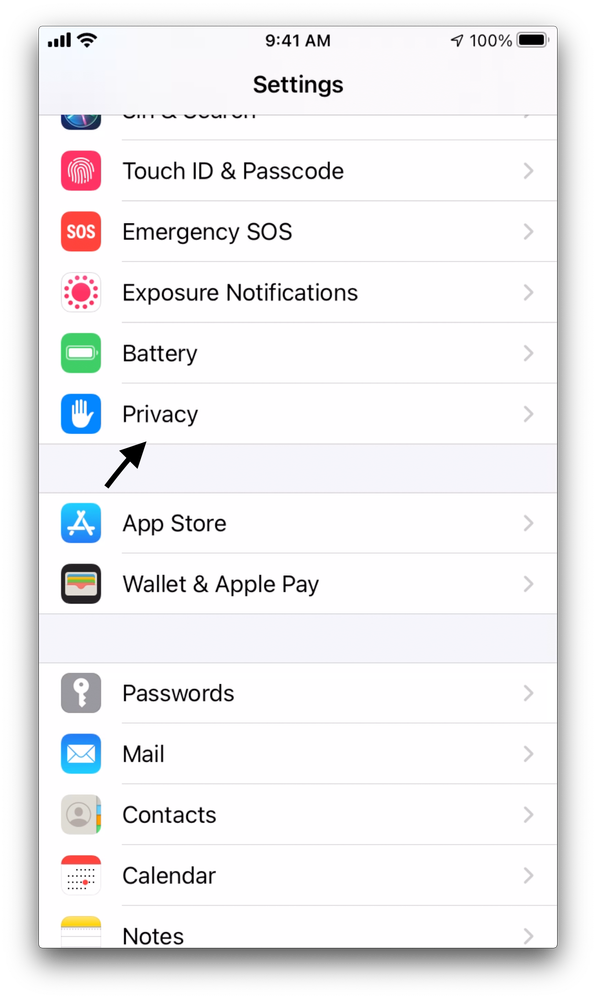
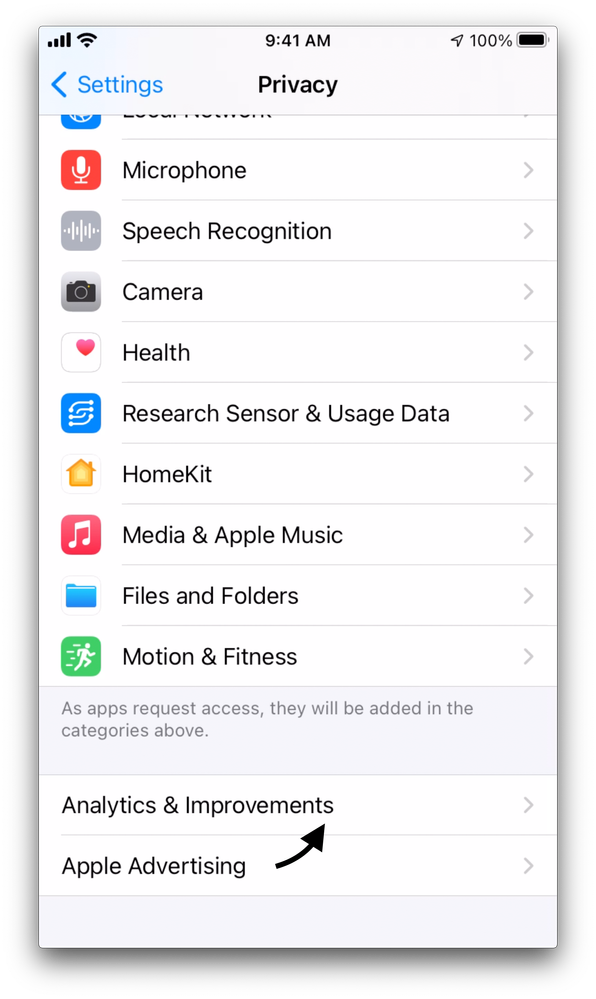
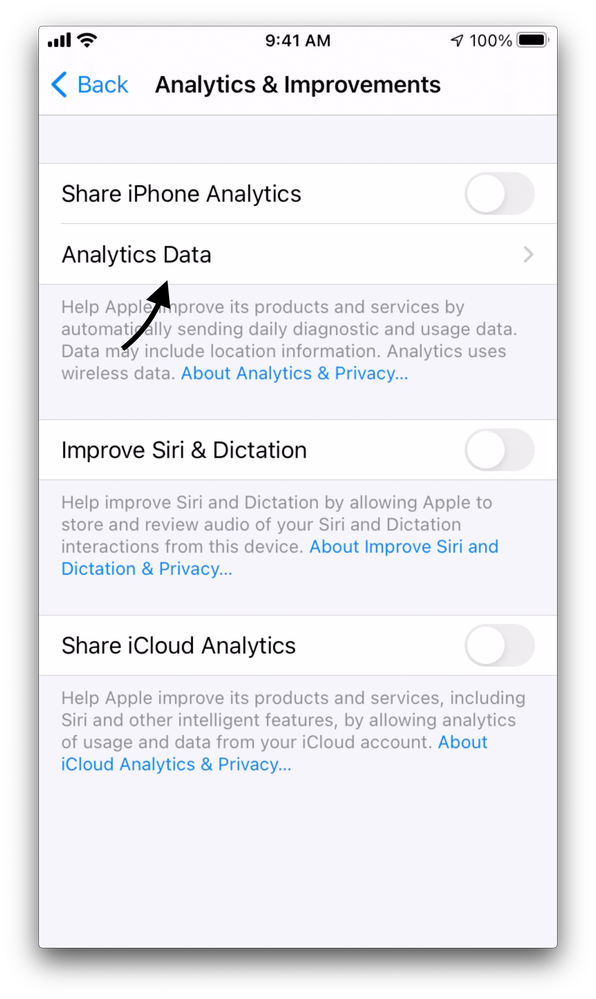
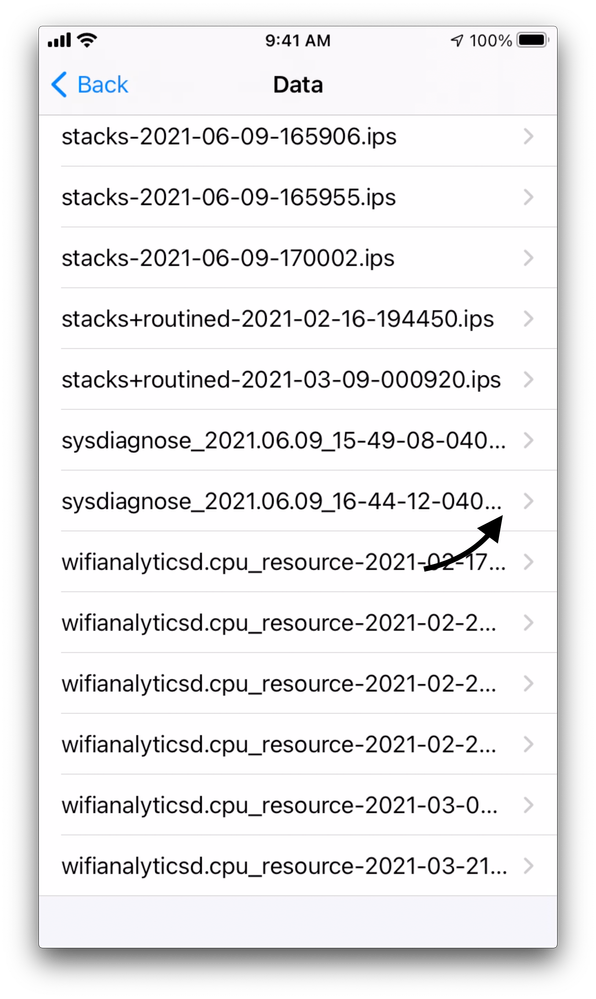
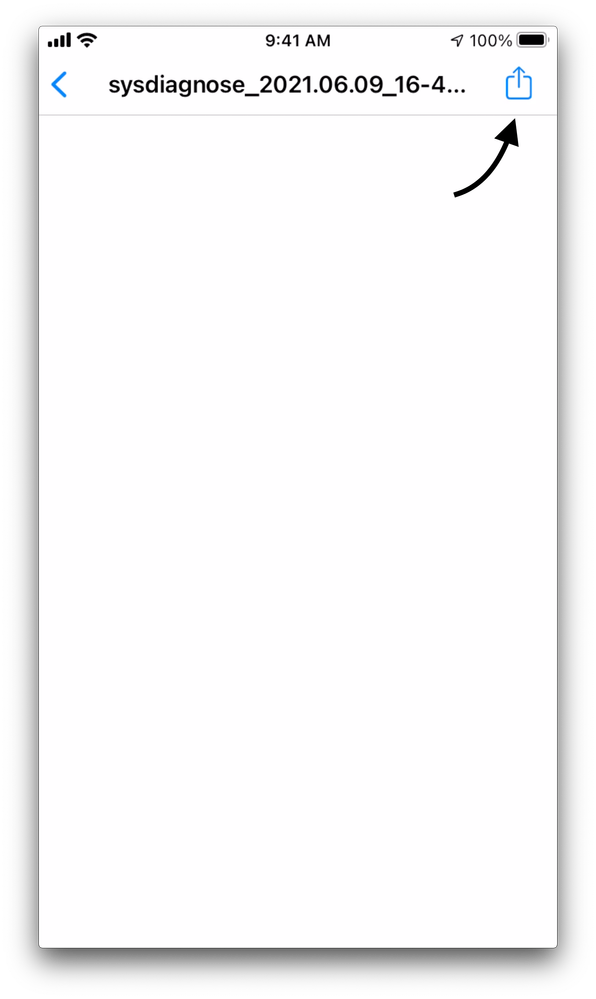
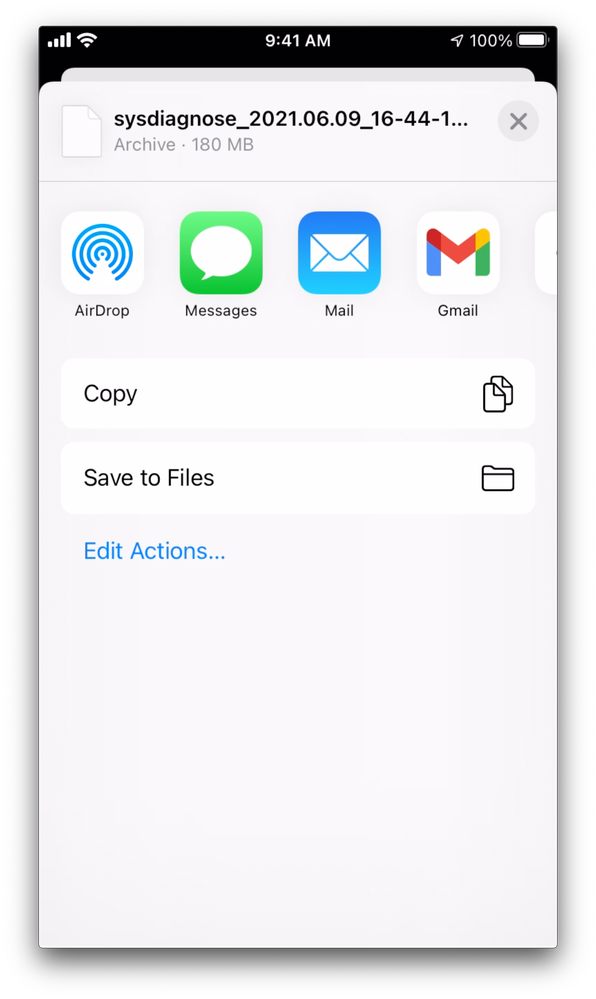
 Feedback
Feedback